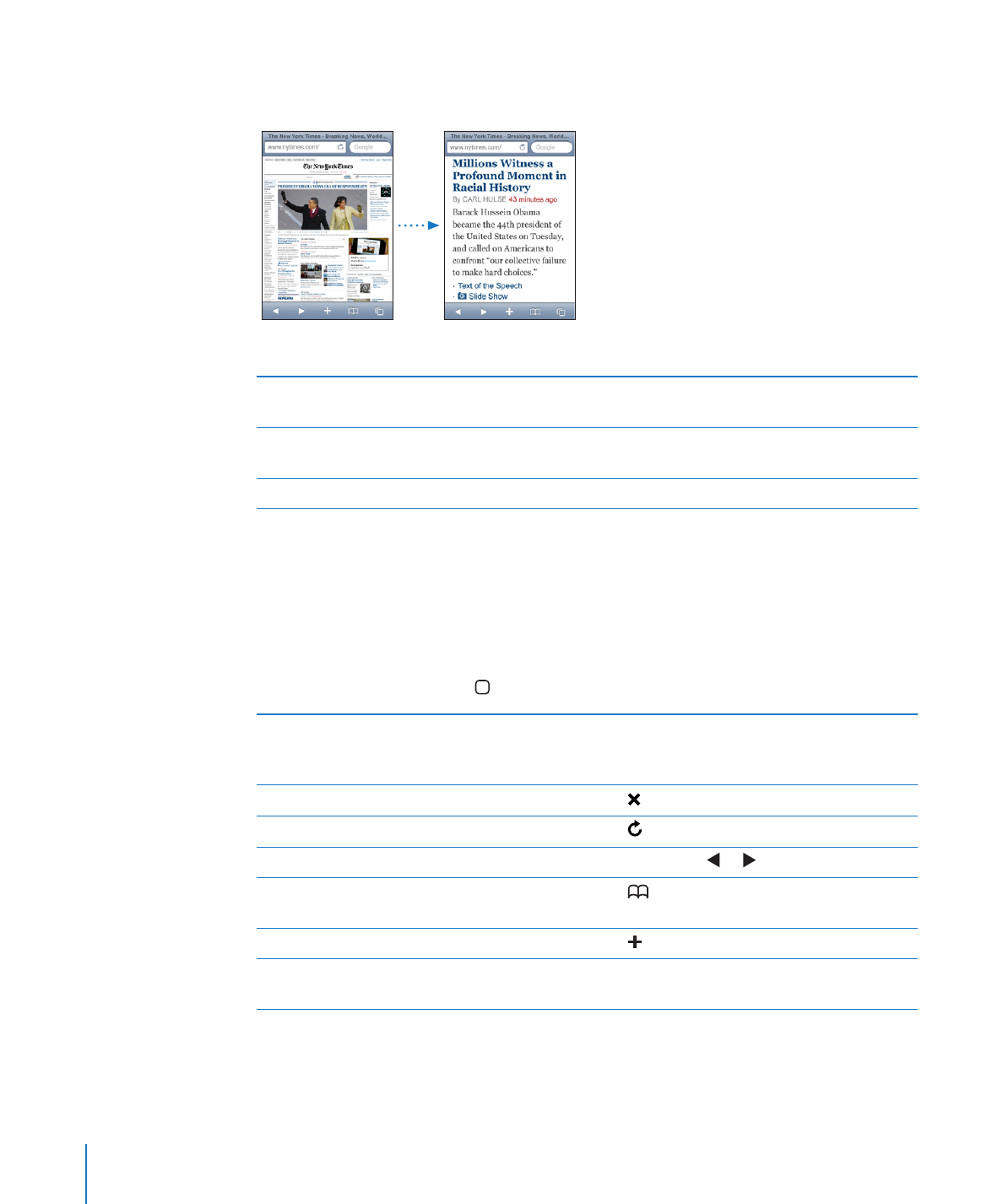
滚动网页
上下左右拖移。滚动时,您可以轻按并拖移页
面上的任何地方,而不激活任何链接。
滚动网页上一个框架里的内容
使用两个手指滚动网页上一个框架里的内容。
使用一个手指滚动整个网页。
快速滚动到网页的顶部
轻按位于
iPhone 屏幕顶部的状态栏。
网页导航
网页上的链接通常会将您带到
Web 上的其他位置。
沿着网页中的链接前进:
轻按链接。
iPhone 上的链接还可以发起电话呼叫,在“地图”中显示某个位置或创建一
封预先指定地址的
Mail 邮件。当链接打开其他应用程序之后,如果要返回到
Safari,请按下主屏幕按钮 并轻按“Safari”。
查看链接的目的地址
轻触并按住链接。地址将在您的手指旁弹出。
您可以轻触并按住图像,来查看它是否有
链接。
阻止网页载入
轻按
。
重新载入网页
轻按
。
返回上一个或下一个页面
轻按屏幕底部的
或 。
返回到最近浏览过的页面
轻按
,然后轻按“历史记录”。要清除历
史记录列表,请轻按“清除”。
通过电子邮件发送网页地址
轻按
,并轻按“邮寄此网页的链接”。
将图像或照片存储到“相机胶卷”相簿
触摸屏幕并按住图像不放,然后轻按“存储
图像”。
62
第
5 章
Safari
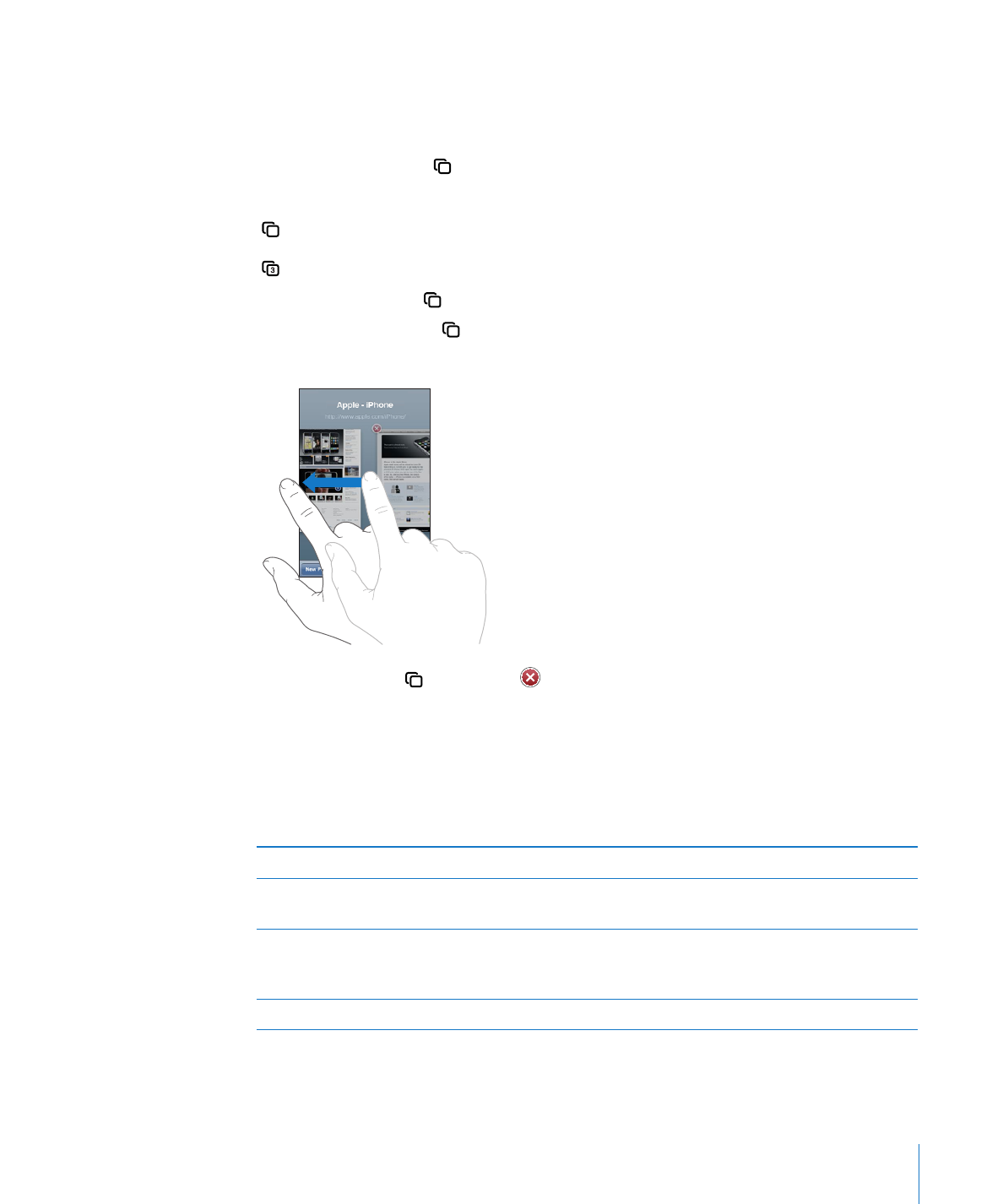
第
5 章
Safari
63
打开多个页面
您一次最多可以打开八个页面。某些链接自动打开新网页,而不是替换当前
页面。
屏幕底部的页面图标
内的数字表示已打开了多少个页面。如果图标内无数
字,则表示只打开了一个页面。例如:
= 已打开一个页面
= 已打开三个页面
打开新网页:
轻按 ,然后轻按“新页面”。
前往其他页面:
轻按 ,然后快速向左或向右滑动手指。轻按您想要浏览的
页面。
关闭页面:
轻按 ,然后轻按 。如果页面是唯一一个已打开的,则您不能关
闭它。
输入文本和填写表单
有些网页含有要填写的文本栏和表单。您可以设定
Safari 记住您访问的网站
的名称和密码并使用“通讯录”中的信息自动填充文本栏。请参阅第
143 页
“
Safari”。
调出键盘
在文本栏内轻按。
移动到其他文本栏
轻按其他文本栏,或轻按“下一个”或“上一
个”按钮。
提交表单
填写好表单之后,请轻按“前往”或“搜
索”。大多数页面上都有可轻按的链接,以提
交表格。
关闭键盘而不提交表格
轻按“完成”。
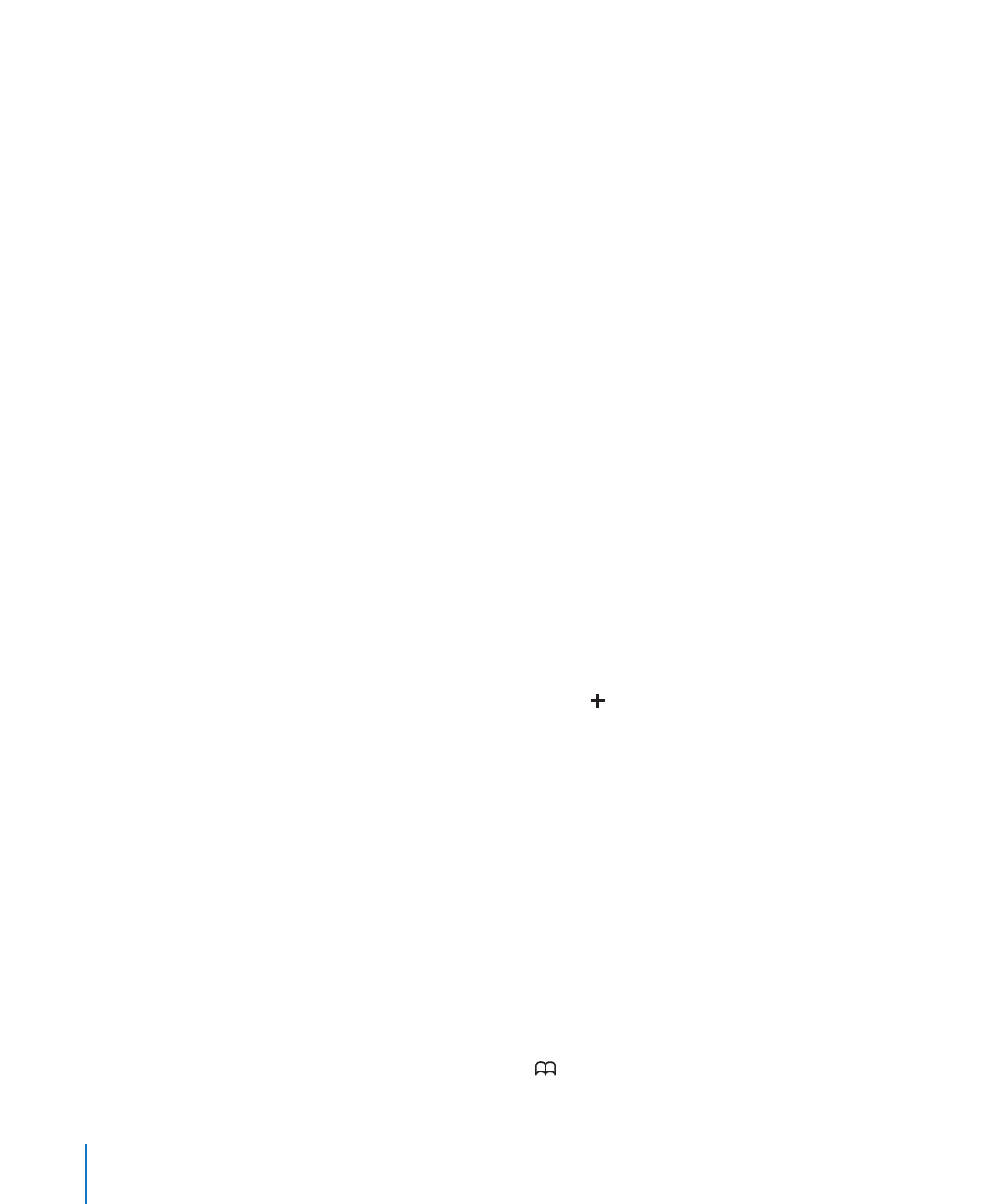
启用自动填充以帮助填写网络表单:
在“设置”中,选取“Safari”>“自动填
充”,然后执行以下一项操作:
Â
要使用通讯录中的信息,请打开“使用联络信息”,然后选取“我的信息”并
选择您想要使用的联络信息。
Safari 使用“通讯录”中的信息来填充 Web 表单上的联络信息栏。
Â
要使名称和密码信息,请打开“名称与密码”。
此功能打开后,
Safari 会记住您访问的网站的名称和密码,并在您访问该网站
时自动填写信息。
Â
要删除所有自动填充信息,请轻按“清除全部”。